很多小伙伴在对演示文稿进行编辑时都会选择使用Wps软件,因为在wps中我们可以找到各种实用工具来对幻灯片进行编辑。有的小伙伴在对幻灯片进行编辑时经常会使用母版工具一键设置所有幻灯片的版式,但当我们想要隐藏某一页幻灯片中的背景图形时,我们该怎么进行设置呢。其实很简单,我们只需要在设计的子工具栏中打开背景工具,然后在下拉列表中打开背景填充选项,最后在填充设置窗格中点击勾选“隐藏背景图形”选项即可。有的小伙伴可能不清楚具体的操作方法,接下来小编就来和大家分享一下WPS PPT隐藏背景图形的方法。
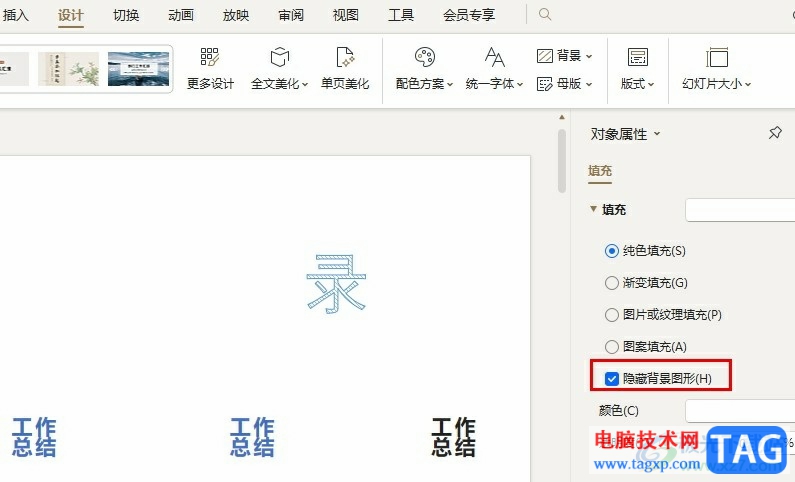
1、第一步,我们在电脑中点击打开WPS软件,然后在WPS页面中双击打开一个演示文稿
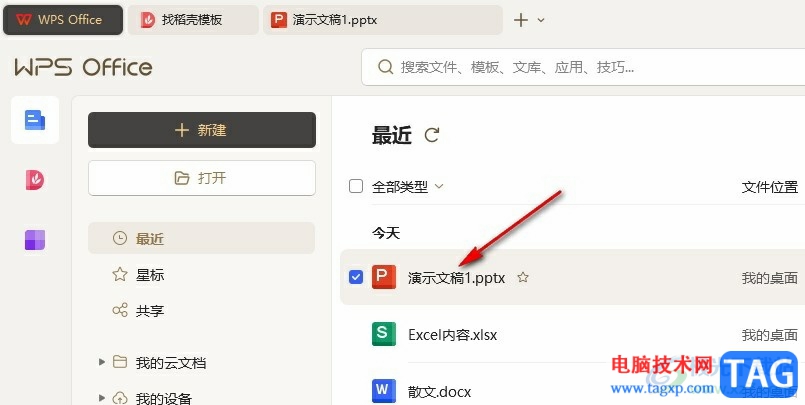
2、第二步,打开演示文稿之后,我们在该页面中点击打开“设计”工具
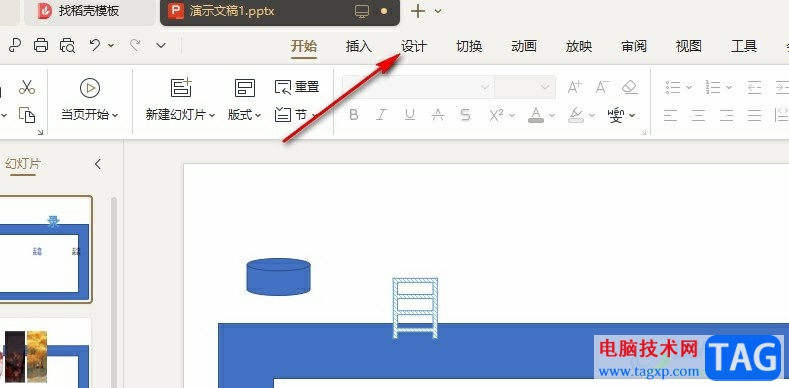
3、第三步,在设计的子工具栏中我们打开“背景”工具右侧的箭头图标
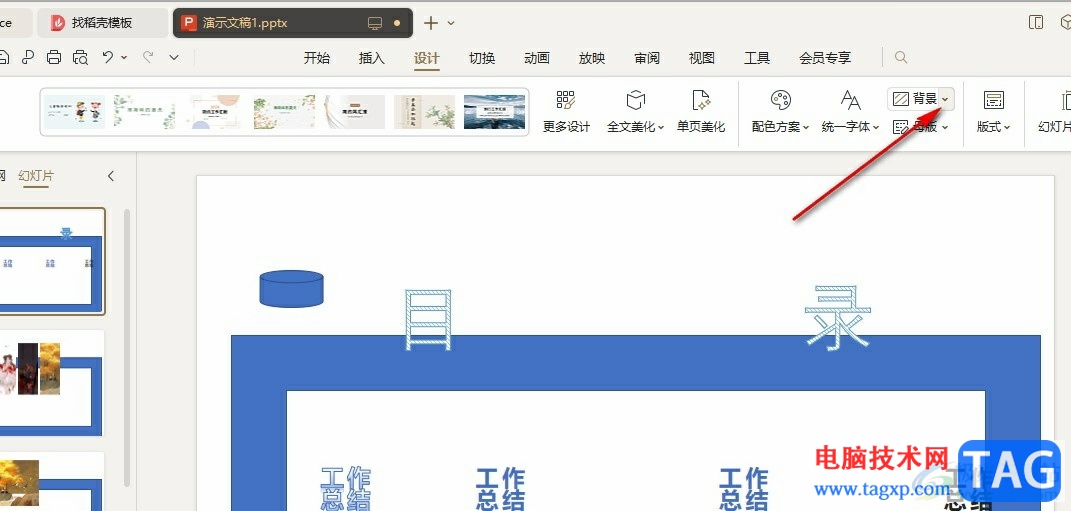
4、第四步,打开箭头图标之后,我们在下拉列表中点击打开“背景填充”选项
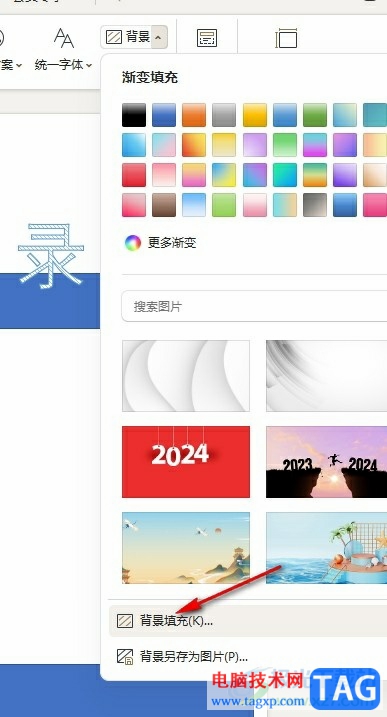
5、第五步,最后我们在背景填充设置页面中点击勾选“隐藏背景图形”选项,然后在左侧幻灯片页面中就能看到背景图形消失了
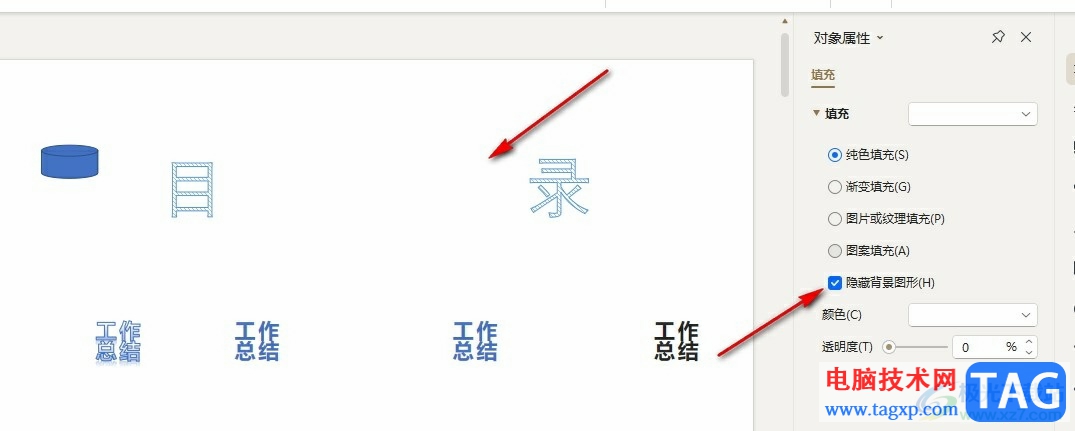
以上就是小编整理总结出的关于WPS PPT隐藏背景图形的方法,我们在WPS的演示文稿编辑页面中打开设计工具,再点击打开背景工具和背景填充选项,最后在填充窗格中,我们直接点击勾选“隐藏背景图形”选项即可,感兴趣的小伙伴快去试试吧。
 微软:大多数Windows10 2004问题现在都解决
微软:大多数Windows10 2004问题现在都解决
如果您是一个后期采用者,那么您可能很快就要跳到Windows 2020年......
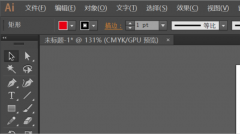 Ai如何显示透明网格-Ai显示透明网格的教
Ai如何显示透明网格-Ai显示透明网格的教
小伙伴们你们知道Ai如何显示透明网格呢?今天小编很乐意与大家......
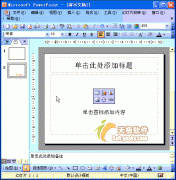 PPT动画教程:使用设计方案
PPT动画教程:使用设计方案
通常情况下,新建的演示文稿使用的是黑白幻灯片方案,如果需......
 Mac Dock栏不见了怎么办?Dock栏消失解决办法
Mac Dock栏不见了怎么办?Dock栏消失解决办法
Mac Dock栏不见了怎么办?很多使用Mac的用户朋友可能碰到过这一......
 《怪物猎人崛起》轻弩怎么玩?曙光轻弩
《怪物猎人崛起》轻弩怎么玩?曙光轻弩
故事发生在炎火村,一个风箱炼铁盛行的山明水秀之乡。大量怪......

wps中word文档如何使用即点即输功能的呢?下面是小编介绍wps中word文档即点即输功能的步骤,有需要的小伙伴一起来下文看看吧,希望可以帮助到大家!...

wps软件是许多用户在日常工作中经常接触到的一款办公软件,为用户带来了许多的便利和好处,让用户可以用来编辑文档、表格以及演示文稿等不同类型的文件,能够有效提升用户的办事效率,...
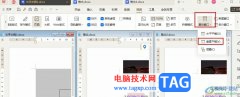
很多小伙伴之所以喜欢使用WPS软件对文字文档进行编辑,就是因为在WPS中,我们可以提高文字文档的编辑效率。在WPS中,我们可以在一个窗口中同时查看多个文档,并且实现该想法的方法十分的...
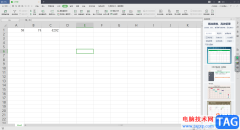
我们在使用WPSExcel进行数据的编辑的时候,我们难免会遇到需要进行数据的加减乘除的情况,将两个数据或者两个以上的数据进行加减乘除,从而得到我们想要的一个数值,比如我们需要将表格...

相信越来越多的用户很喜欢使用这款办公软件,在wps软件中有着许多强大的功能,并且这些功能得到了热门办公软件的支持,所以用户可以用来编辑不同类型的文件,当用户用来编辑表格文件时...

WPS表格是一款非常好用的数据处理软件,在其中我们可以轻松实现想要的数据分析和处理工作。如果我们希望在电脑版WPS表格中快速取消合并单元格并自动填充同样的内容,小伙伴们知道具体该...

在WPS中是可以很好的进行PPT文件的制作和设计的,我们在设计PPT文件的过程中,想要将我们需要的PPT文件内容进行压缩之后再进行存放,因为有些时候,我们会在幻灯片中编辑出现很多的图片、...

作为一款发展不错的国产办公软件,wps软件为用户提供了多种文件的编辑权利,让用户只需下载一款软件即可简单轻松的完成编辑工作,因此wps软件吸引了大量的用户前来下载使用,当用户在...

在wps软件中,除了有许多强大的功能以外,还有着编辑各种各样文件类型的权利,很好的满足了用户的需求,并且实现了一个办公软件编辑多种文件的想法,因此wps软件受到了许多用户的喜欢,...
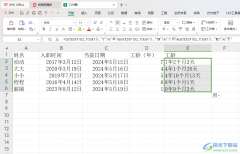
WPS中我们可以计算的数据是多种多样的,可以进行一些简单数字的求和计算或者进行求取平均值计算等操作,此外,我们还可以通过这款软件进行工龄的计算,我们可以口算出自己的工龄大概的...

WPS软件已经是目前非常实用的一款集合文档、表格、PPT、PDF等编辑工具了,在当前看来,这款软件被使用的次数非常多,每天你都会有小伙伴使用,特别是一些办公的小伙伴,使用该软件的次数...

平时我们接触WPS软件是非常频繁的,不管是编辑什么类型的文档,都可以通过WPS这款软件来操作,当你在使用WPS进行Word文档的编辑时,有时候可能会给文档中的一些内容进行修订操作,那么就...

对于WPS这款办公软件,想必小伙伴们都是不陌生的,有的小伙伴会每天都在使用WPS这款软件进行编辑文档,而其他的一些小伙伴会由于学习或者工作原因,可能也会偶尔接触一下WPS软件,因此这...

wps软件是大部分用户电脑上的必备办公软件了,在这款办公软件中用户可以编辑文档、表格或是各种求职简历等,当用户在wps软件中编辑文档文件时,可以发现软件中的功能是很丰富的,给自己...

WPS中有多种工具可以让我们更好的进行编辑和制作,其中我们可以对表格数据进行录入和汇总操作,在表格中编辑数据的时候,会进行多种不同数据内容的编辑,比如会进行相同名称内容的录入...